谷歌浏览器app如何启用访客模式_一键启用访客模式方法分享
教程之家
软件教程
在使用谷歌浏览器APP时,启用访客模式可以保护你的隐私,使你的浏览记录和个人信息不会被保存。首先,打开谷歌浏览器并点击右上角的菜单图标(三个垂直点)。接着,选择“设置”选项,然后点击“隐私和安全”。在“隐私和安全”页面,找到并选择“访客模式”。启用访客模式后,你可以放心浏览而无需担心个人信息被记录。这是一种简单且有效的方式来保持隐私保护,尤其是在共享设备上使用浏览器时。
谷歌浏览器app启用访客模式方法
1、首先打开谷歌浏览器,点击右上角个人头像,选择【访客】,如下图所示。
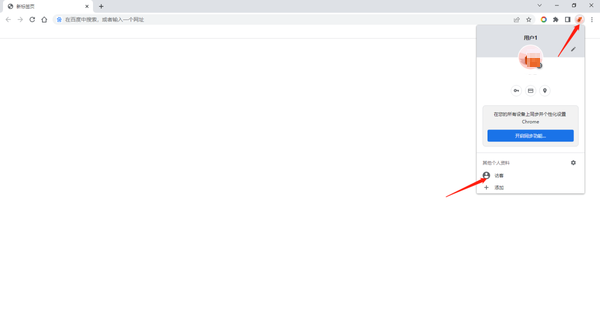
2、即可以访客身份进入谷歌浏览器,在此窗口中查看过的网页将不会显示在浏览器历史记录中,也不会在计算机上留下其他痕迹,不过系统会保留您下载的所有文件,如下图所示。
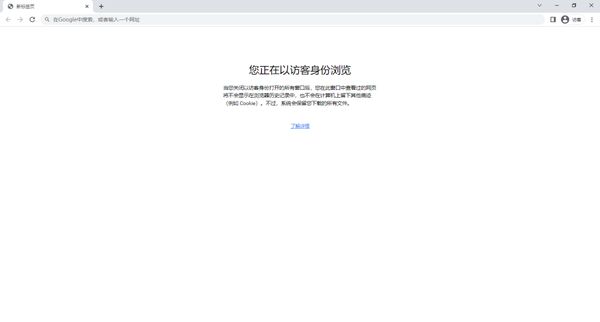
3、当你使用完毕,点击个人头像,再点击【关闭访客窗口】退出,如下图所示。

上面就是小编为大家带来的谷歌浏览器app启用访客模式的方法全部内容,更多精彩教程尽在教程之家。
![快手关闭戳一下功能方法步骤_快手怎么关闭戳一下功能[多图]](https://img.jiaochengzhijia.com/uploadfile/2024/0929/20240929100154518.jpg@crop@160x90.jpg)

![淘宝查询快递单号的方法步骤_淘宝怎么查询快递单号[多图]](https://img.jiaochengzhijia.com/uploadfile/2024/0929/20240929080153194.jpg@crop@160x90.jpg)
![QQ查看单向好友的方法步骤_QQ怎么查看单向好友[多图]](https://img.jiaochengzhijia.com/uploadfile/2024/0929/20240929070314138.jpg@crop@160x90.jpg)


![哔哩哔哩怎么退出自动小窗播放_哔哩哔哩退出自动小窗播放步骤[多图]](https://img.jiaochengzhijia.com/uploadfile/2024/0810/20240810095950294.jpg@crop@240x180.jpg)

